Post-it de Windows 10: todo sobre las Notas Rápidas

Pixabay
Cuando necesitamos tomar una nota de manera urgente para apuntar cualquier cosa, utilizamos los post-it y los vamos colocando por la mesa para recordarnos cosas. Lo que muchos desconocen es que Windows 10 tiene su propio sistema de recordatorios muy parecido al de los famosos papeles de colores, pero todo dentro del sistema operativo.
La aplicación que debemos utilizar para conseguir tener una especie de post-it pero dentro de Windows 10 es Notas Rápidas, un software que ya viene preinstalado en el sistema operativo, algo por lo que puede ser que mucha gente desconozca que existe y por lo tanto tampoco sepa cómo funciona.
Es una aplicación con la que vamos a conseguir tener varios recordatorios dentro de Windows 10 de manera muy sencilla y con la que pondremos varios tamaños, letras y colores en las notas para personalizarlas al máximo a nuestro gusto.
Si algo está claro es que desde Microsoft han conseguido crear y sincronizar con el sistema operativo una aplicación sencilla
Así puedes utilizar las Notas rápidas de Windows 10
Como ya os hemos comentado las Notas Rápidas es un software que ya está instalado en Windows 10, por lo que no tendremos que descargar nada, ni hacer ningún tipo de instalación nueva. Para poder acceder a ellas debemos seguir estos pasos:
- Vamos al apartado donde podemos escribir en la barra de tareas y ponemos Notas Rápidas.
- En ese momento veremos el icono en la parte superior de la ventana emergente que sale, lugar donde debemos pulsar para abrir la herramienta.
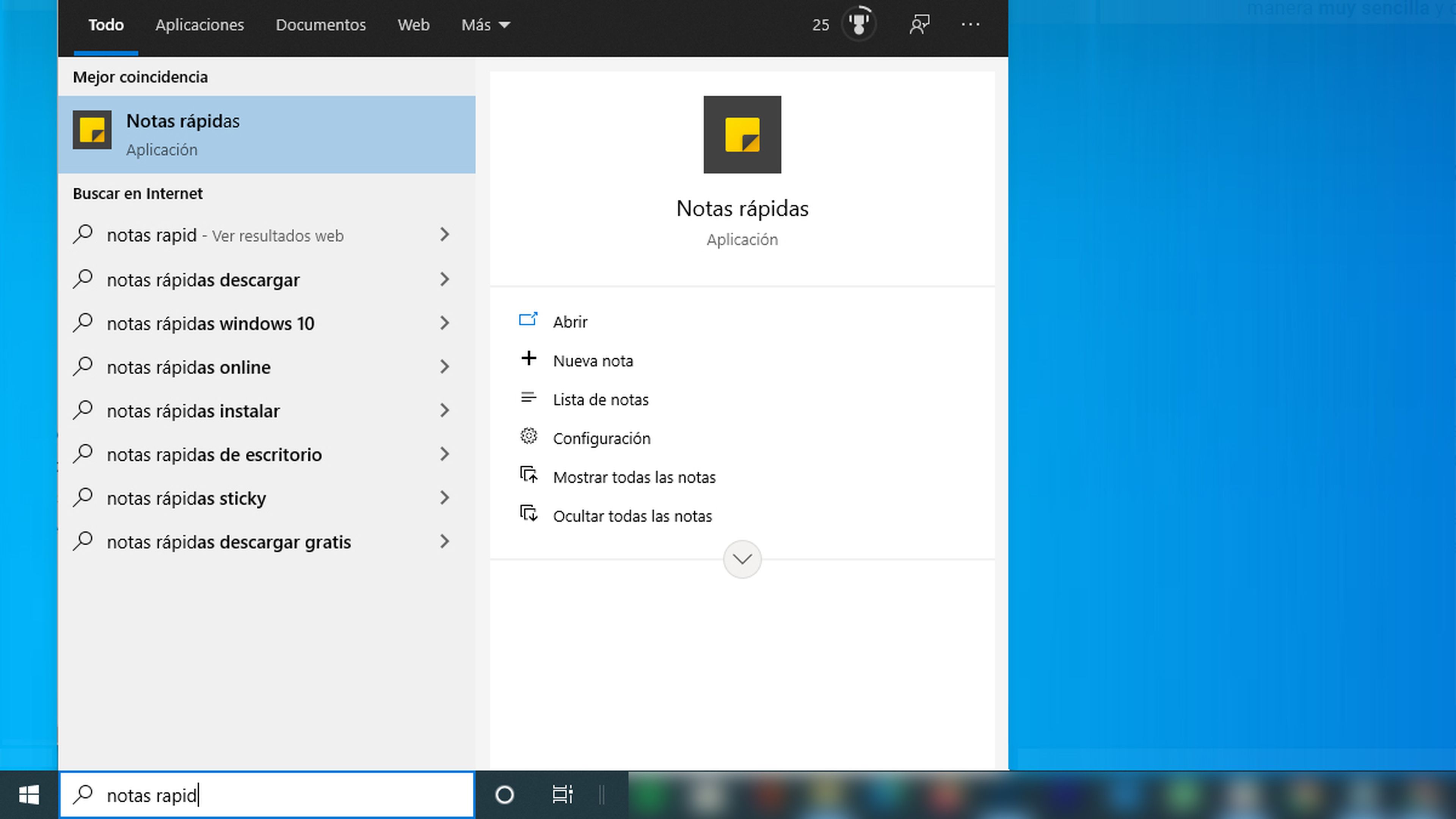
- Ahora que estamos dentro de la aplicación tendremos la perspectiva de todas las notas que hayamos creado antes si hemos entrado alguna vez. Si por el contrario nunca lo hemos usado, como es evidente no saldrá nada. Si queremos crear una nueva nota solamente tenemos que hacer clic en +, símbolo que está en la parte superior izquierda de la pantalla.
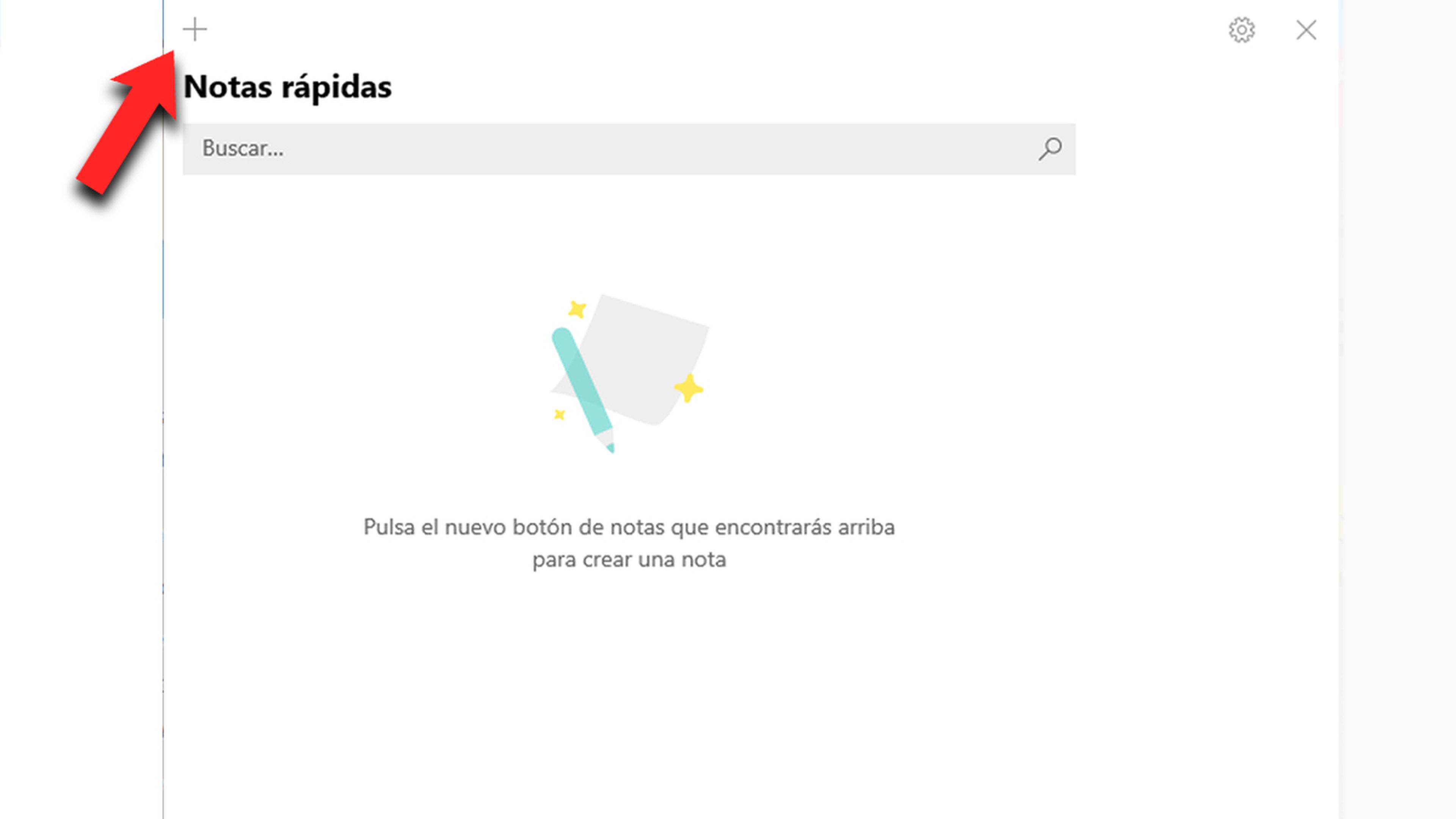
¿Cómo funcionan las notas rápidas?
Cómo ya tenemos una nota creada, que ha aparecido en un lado de la pantalla, debemos conocer cómo funciona para sacarle el mayor partido. Si nos fijamos en la parte de abajo de la nota, veremos varios iconos que significan lo siguiente comenzando de izquierda a derecha:
- El primero que vemos es el que vamos a utilizar para poner el texto en negritas.
- Si vamos hacia la derecha tendremos el icono de las cursivas.
- Seguidamente podremos subrayar cualquier cosa que escribamos.
- Después está el icono de tachado del texto.
- En el símbolo siguiente nos indica que se va a colocar bullet points.
- Y por último debemos entender que, pulsando el último símbolo por la derecha, cargaremos alguna imagen en la nota.
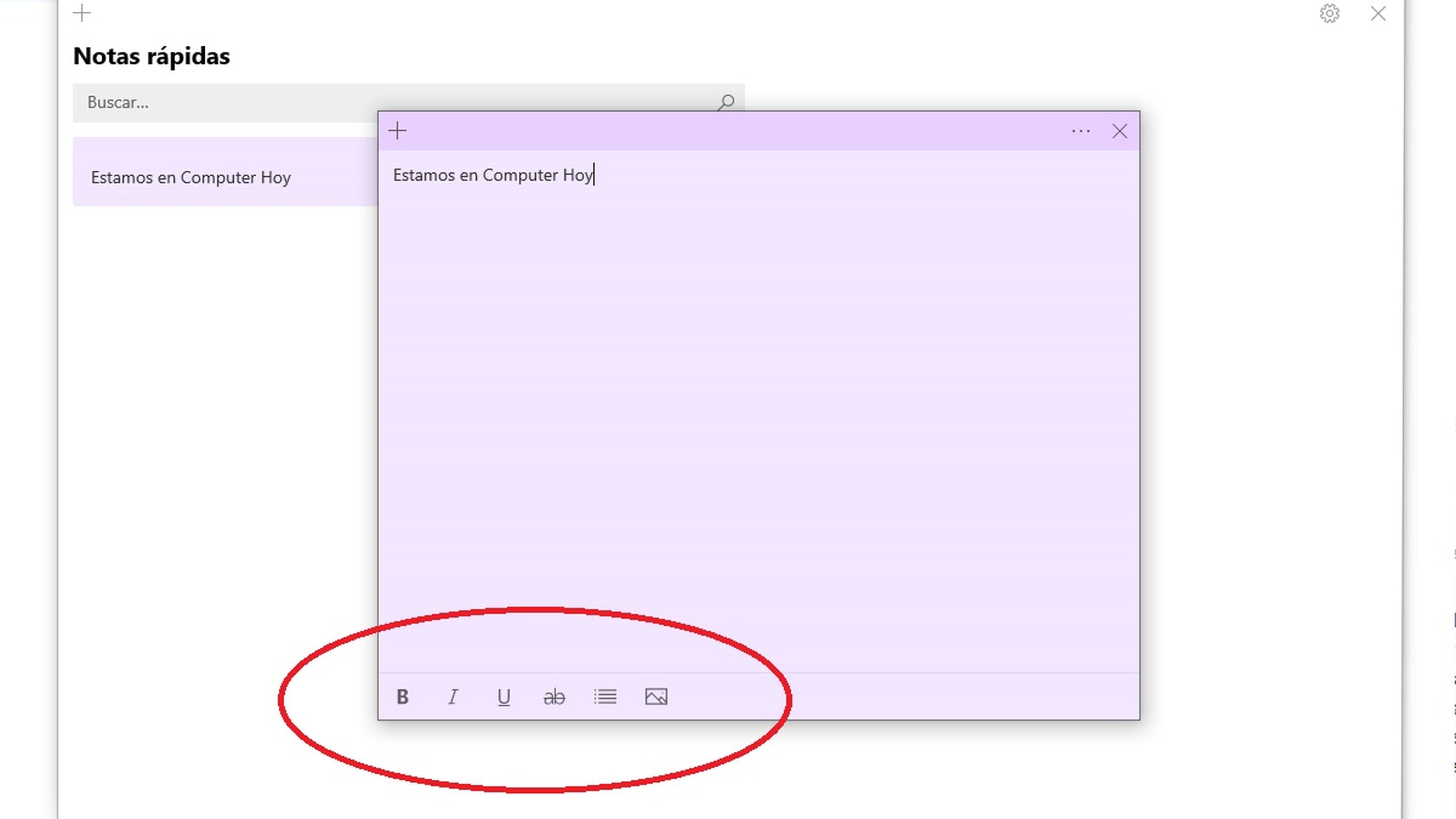
- Si lo que queremos es cambiar de color de la nota, solamente debemos pulsar en los tres puntos horizontales que están en la parte superior derecha de esta. Una vez hagamos clic ahí veremos una línea donde aparecerán todos los colores que podemos utilizar.
Si cerramos esta nota, automáticamente pasará a formar parte de todas las demás y se irán acumulando en la pantalla principal del programa.
Al mantenernos en esta pantalla veremos que en la parte superior derecha aparece una rueda dentada, lugar donde entraremos en la Configuración de las Notas Rápidas, donde poco nos va a ofrecer salvo:
- Habilitar o deshabilitar las conclusiones.
- Marcar si queremos confirmar antes de eliminar.
- Modificar el modo de visualización del programa por Claro, oscuro o Usar mi modo de Windows.
- En la sección Ayuda y comentarios tenemos el botón para sincronizar ahora.
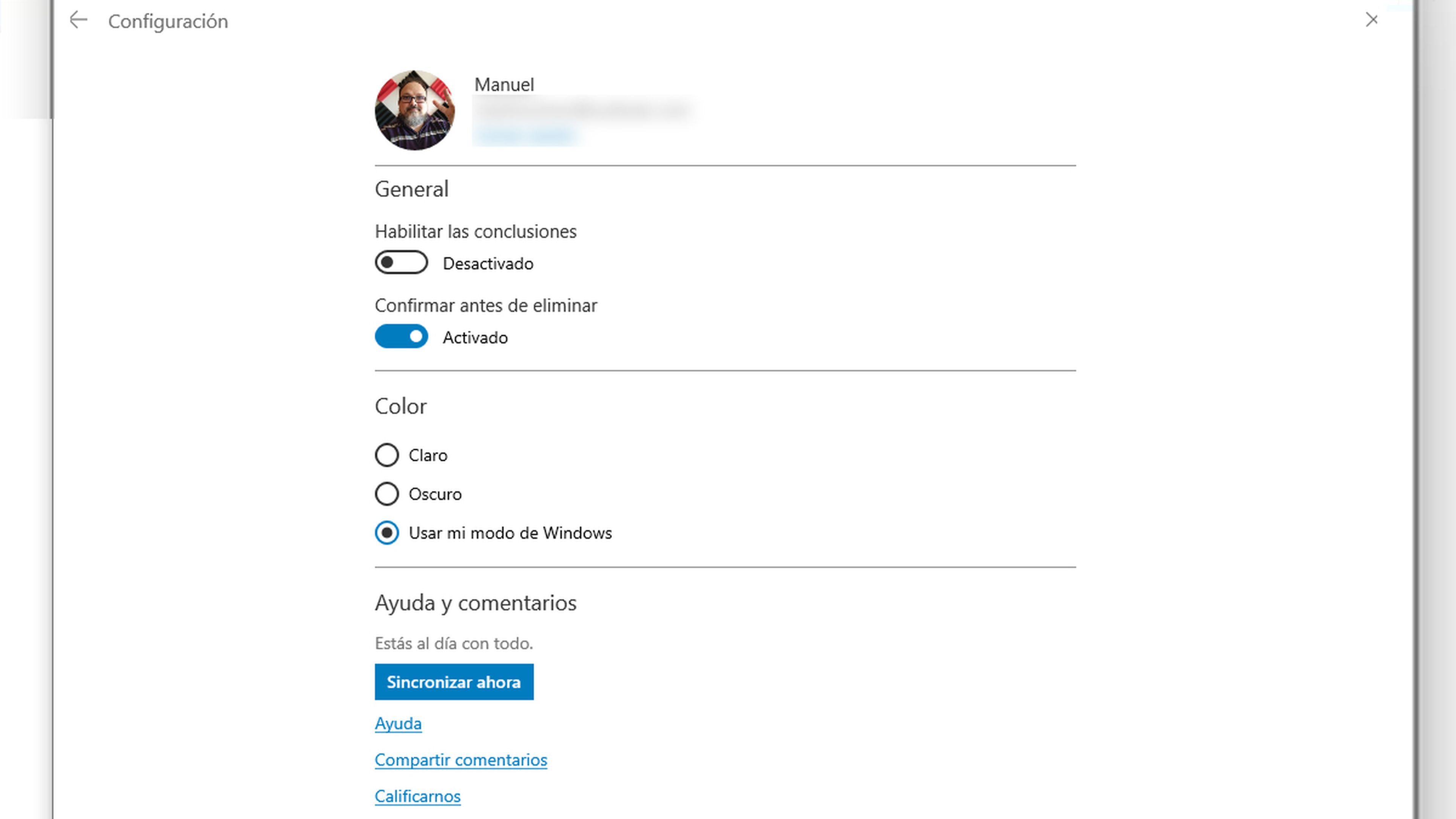
¿Puedo ver mis notas rápidas en Android y iOS?
La respuesta es sí. Vamos a poder disfrutar de las notas rápidas que hemos creado en Windows 10 también en nuestro dispositivo móvil, dando igual si es Android o iOS.
Para conseguir ver las notas rápidas que tenemos en nuestro ordenador con Windows 10 en un terminal Android debemos descargar la aplicación OneNote e instalarla en nuestro smartphone.
- Una vez lo hayamos hecho debemos abrirla e ir donde pone notas rápidas.
- Entonces iniciamos sesión con la misma cuenta de Microsoft que tenemos en el ordenador para que de esa manera podamos ver las notas en el teléfono móvil Android.
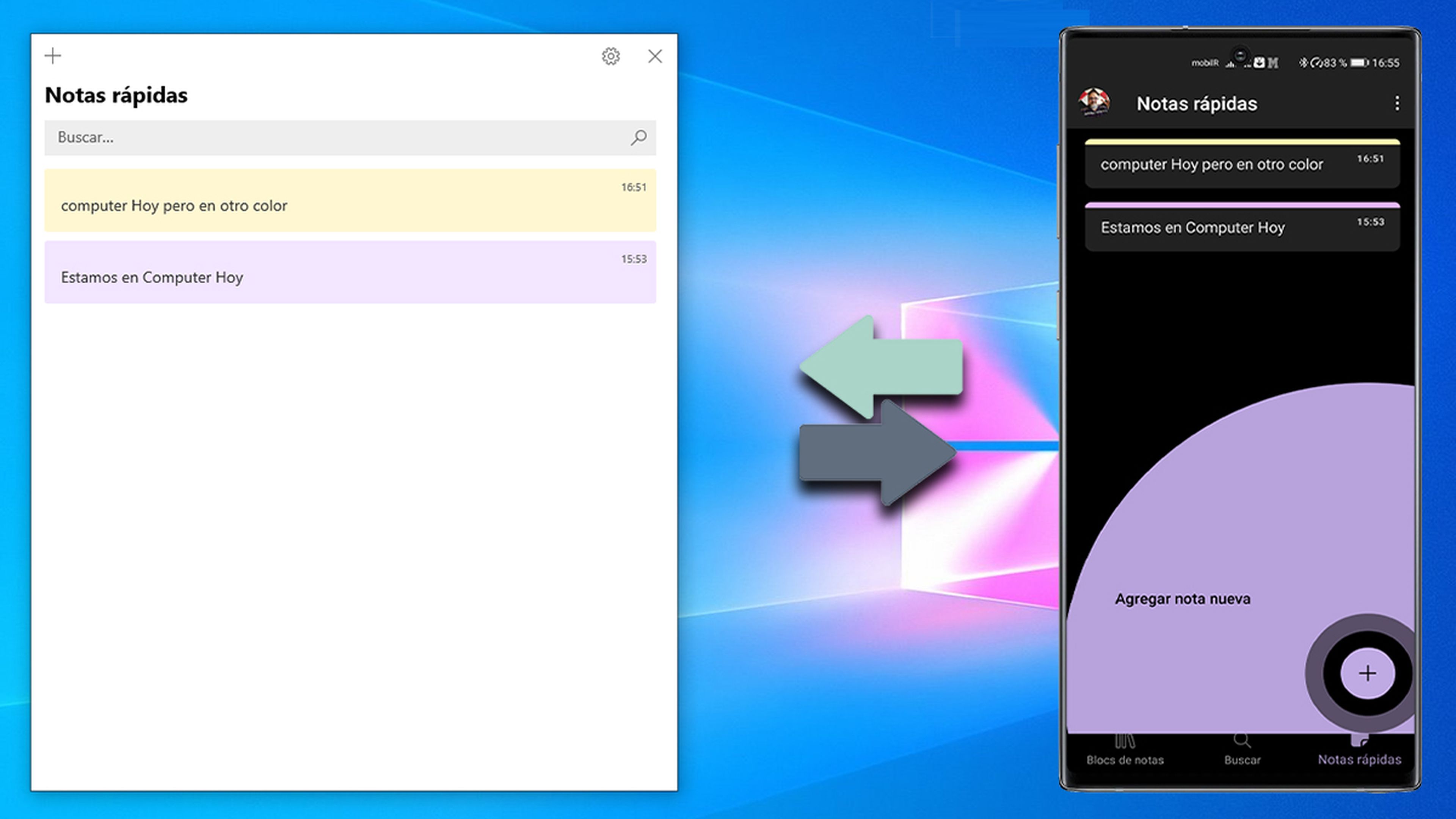
Si nuestro dispositivo móvil es un Apple, también podremos conseguirlo descargando e instalado la aplicación OneNote de igual manera que en el caso anterior, dando igual si tienes un iPhone o un iPad.
- En el iPhone la forma de lograr tener las notas rápidas sincronizadas es muy sencilla, puesto que solamente debemos ir a la parte inferior derecha y pulsar en notas rápidas.
- Ahora debemos poner los datos de nuestra cuenta de Microsoft y una vez aceptadas ya tendremos las notas rápidas en nuestro teléfono móvil Apple.
- En el caso de los iPad, una vez instalada la aplicación, solamente hay que ir a la pestaña Inicio.
- Después de eso buscamos el icono de notas rápidas, introducimos credenciales y después ya estará todo sincronizado.
¿Y si quiero verlas en otro ordenador Windows?
También se puede, ya que cualquier ordenador en el que tengamos la misma cuenta abierta que la del PC original, es decir, en el que hemos creado las notas, estarán sincronizadas de manera automática, puesto que van asociadas a esa cuenta en concreto.
Esto se hace para que podamos tener todo totalmente sincronizado si tenemos, por ejemplo, un ordenador de sobremesa y un ordenador portátil. De esta forma todo estará de igual manera en ambos PC y cualquier cambio que se produzca en uno, afectará al otro inevitablemente.
Otros artículos interesantes:
- Windows 11 podría ser notablemente más rápido y eficiente que Windows 10
- Trucos rápidos para acelerar tu PC con Windows 10 en menos de un minuto
- Microsoft trabaja en nuevas características para las notas rápidas en Windows 10
- Nuevo Samsung Galaxy S24 Ultra: mejora la experiencia con la Inteligencia Artificial Galaxy AI
Descubre más sobre Manuel Naranjo, autor/a de este artículo.
Conoce cómo trabajamos en Computerhoy.
